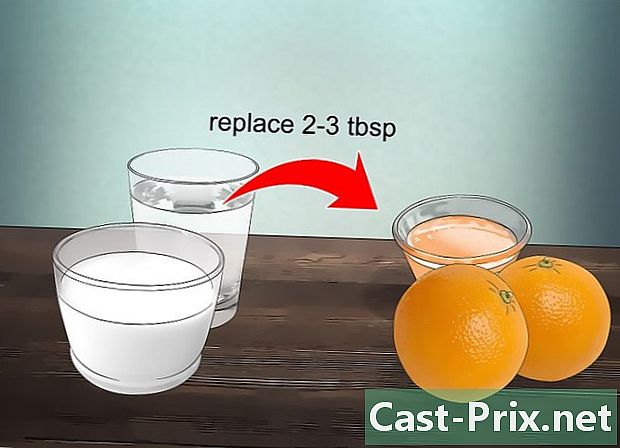Как скачать iTunes на Linux
Автор:
Randy Alexander
Дата создания:
2 Апрель 2021
Дата обновления:
1 Июль 2024

Содержание
Эта статья была написана в сотрудничестве с нашими редакторами и квалифицированными исследователями, чтобы гарантировать точность и полноту содержания.Команда по управлению контентом тщательно изучает работу редакции, чтобы убедиться, что каждый элемент соответствует нашим высоким стандартам качества.
iTunes - это программное обеспечение, доступное только в системах Mac OS и Windows. Хотя версии для Linux в настоящее время не существует, ее все еще можно использовать на вашем компьютере, но вам придется установить PlayOnLinux и Wine. Обратите внимание, что программное обеспечение, которое не предназначено для работы в Linux, может не работать.
этапы
- Установить Wine. Чтобы запустить iTunes в Linux, вам нужно установить Wine. Нажмите на эту ссылку для получения дополнительной информации об этом программном обеспечении.
- Нажмите на это ссылка в вашем веб-браузере.
- Введите свой Apple ID в адресной строке электронной почты. Затем нажмите Скачать. Начнется загрузка установочного файла. Подождите, пока загрузка не будет завершена.
- Откройте терминал Linux.
- тип sudo apt-get установить playonlinux. Затем нажмите входить, Начнется установка PlayOnLinux.
- Нажмите на PlayOnLinux, чтобы открыть его. Его иконка - клеверный синий, красный, зеленый и желтый.
- выбрать устанавливать. Это значок со знаком + находится в верхней части окна PlayOnLinux.
- вводить Itunes в области поиска. Затем нажмите входить.
- Выберите версию diTunes, которую вы хотите установить.
- Нажмите на устанавливать. Это кнопка, расположенная в нижнем углу.
- пресс хорошо. Эта опция находится в окне conuelle.
- Нажмите на после. Вы найдете эту опцию в мастере установки PlayOnLinux. После установки появится всплывающее окно.
- выбрать да или не. Когда появится окно с вопросом, хотите ли вы синхронизировать iTunes с USB-устройством, выберите нужный вариант.
- Нажмите на путешествие. Это окно позволит вам выбрать установочный файл diTunes.
- Выберите установочный файл, который вы скачали ранее. Затем нажмите Открыть.
- пресс после в PlayOnLinux. Откроется окно установки Wine Gecko.
- Нажмите на устанавливать. Wine теперь установит другие компоненты, необходимые для установки diTunes.
- выбрать после. Эта кнопка находится в диалоговом окне, отображающем Добро пожаловать в iTunes.
- Нажмите на устанавливать. Это в правом нижнем углу окна установки diTunes.
- пресс да. Это позволит iTunes автоматически запускаться.
- Нажмите на отделка. А теперь вы установили iTunes на свой компьютер с Linux!